Hướng dẫn các cách chặn quảng cáo trên Cốc Cốc hiệu quả nhất. Hiện nay vấn nạn quảng cáo xuất hiện quá nhiều trên các website luôn khiến chúng ta khó chịu. Để khắc phục tình trạng này thì giải pháp tốt nhất là chặn quảng cáo trên trình duyệt. Hãy cùng Game Zing Mobile tìm hiểu nhé.
Nội dung bài viết
Cốc Cốc tự động chặn quảng cáo
Với các phiên bản Cốc Cốc mới nhất hiện nay thì sau khi cài đặt Cốc Cốc đã tích hợp luôn tính năng chặn quảng cáo trên trình duyệt của mình. Vì vậy có thể bạn sẽ không thấy quảng cáo khi duyệt web.
- Bước 1: Bạn vào phần Cài Đặt bằng cách nhấp vào biểu tượng hình răng cưa. Hoặc click vào Menu Cốc Cốc -> chọn Cài Đặt
- Bước 2: Chọn Tiện ích mở rộng.
- Bước 3: Xem tiện ích Chặn quảng cáo nếu đang gạt sang Phải tức là đang Bật.

Tắt chặn quảng cáo trên Cốc Cốc
Như đã nói ở trên, theo mặc định sau khi cài đặt Cốc Cốc thì trình duyệt này đã chặn quảng cáo bằng tiện ích mở rộng tích hợp. Nếu bạn muốn tắt tính năng này đi, vui lòng làm theo hướng dẫn:
- Bước 1: Bạn vào phần Cài Đặt bằng cách nhấp vào biểu tượng hình răng cưa. Hoặc click vào Menu Cốc Cốc -> chọn Cài Đặt
- Bước 2: Chọn Tiện ích mở rộng.
- Bước 3: Xem tiện ích Chặn quảng cáo -> Gạt sang Trái để Tắt.
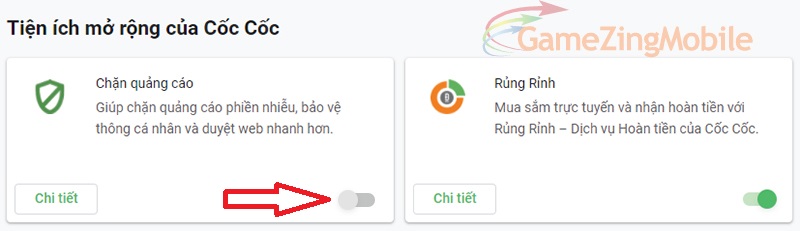
Chặn quảng cáo trên Cốc Cốc bằng Adblock Plus
Nếu Cốc Cốc của bạn chưa có tiện ích chặn quảng cáo. Thì bạn có thể thêm Adblock Plus – Trình chặn quảng cáo miễn phí.
Ban đầu được phát triển bởi Michael Gundlach dành riêng cho Chrome với chức năng chính là phát hiện và chặn các quảng cáo trên chính trình duyệt đó. Về sau này, Adblock đã có mặt và hỗ trợ trên các nhiều trình duyệt khác nhau như Apple Safari, Firefox, Opera và Microsoft Edge, Cốc Cốc…
- Bước 1: Nhấp vào link Adblock Plus: Tại Đây.
- Bước 2: Chọn “Thêm vào Chrome”
- Bước 3: Chọn “Thêm tiện ích”.
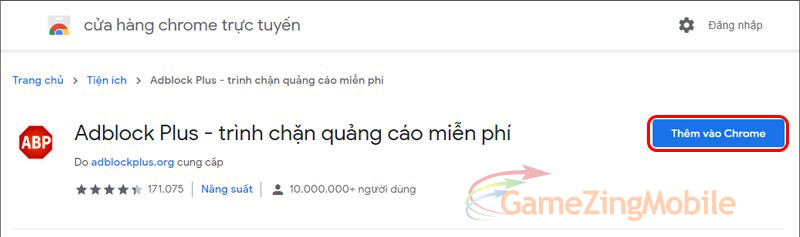
Sau khi cài đặt thành công, mặc định Adblock Plus sẽ chặn tất cả quảng cáo trên tất cả các trang web bạn truy cập.
Để tắt tính năng chặn quảng cáo trên từng trang web cụ thể bạn có thể thiết lập trong mục cài đặt -> Allowlisted websites.
Chặn quảng cáo trong cài đặt Cốc Cốc
Hướng dẫn nhanh: Mở Cốc Cốc -> Chọn biểu tượng bánh răng -> Chọn Cài đặt trang web -> Chọn Thông báo -> Thêm -> Nhập URL trang web.
Bước 1: Mở trình duyệt Cốc Cốc và chọn biểu tượng Cài đặt hình bánh răng.
Bước 2: Chọn mục Quyền riêng tư và bảo mật.
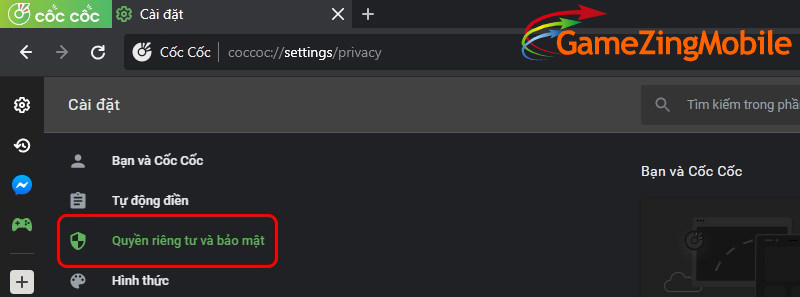
Bước 3: Chọn vào Cài đặt trang web.
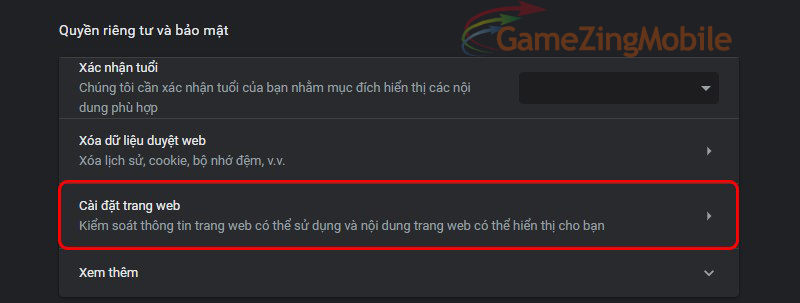
Bước 4: Chọn vào Thông báo.
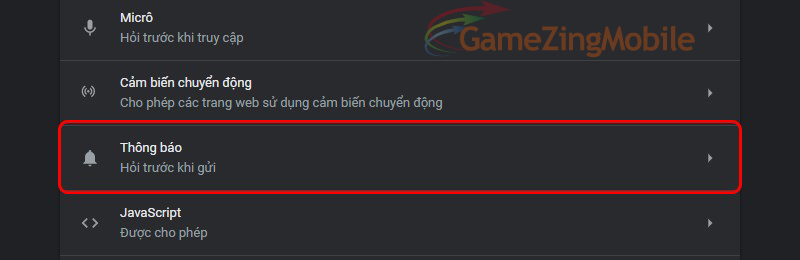
Bước 5: Nhấn vào Thêm ở phần Chặn.
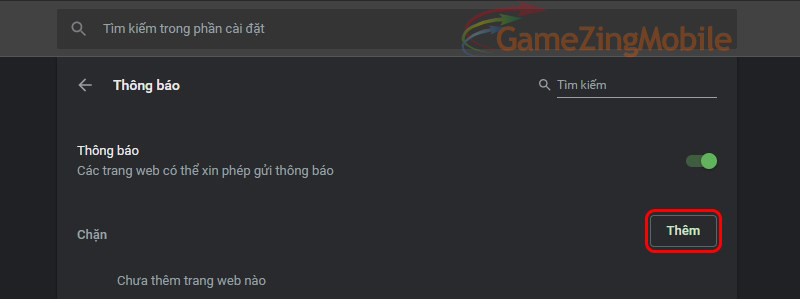
Bước 6: Nhập URL trang web muốn chặn thông báo vào.
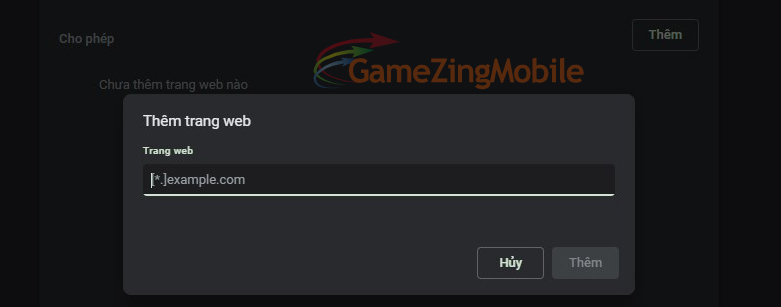
Lưu ý: Cách này chỉ hiệu quả nếu bạn thường xuyên truy cập 1 trang web nào đó.
Cách chặn trang web tự bật Pop-up trên Cốc Cốc
Bước 1: Mở Cốc Cốc và nhấn vào biểu tượng Cài đặt ở danh sách menu bên trái giao diện.
Bước 2: Nhấn vào Quyền riêng tư và bảo mật.
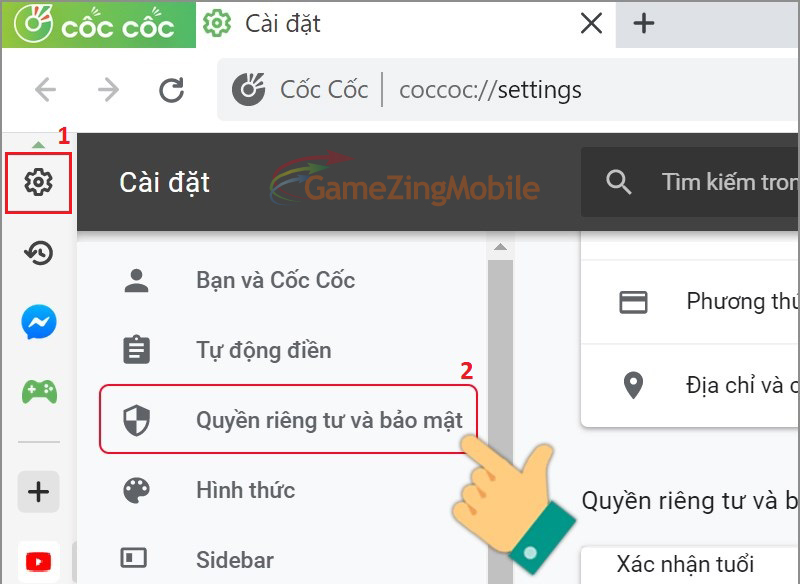
Bước 3: Sau đó, chọn Cài đặt trang web.
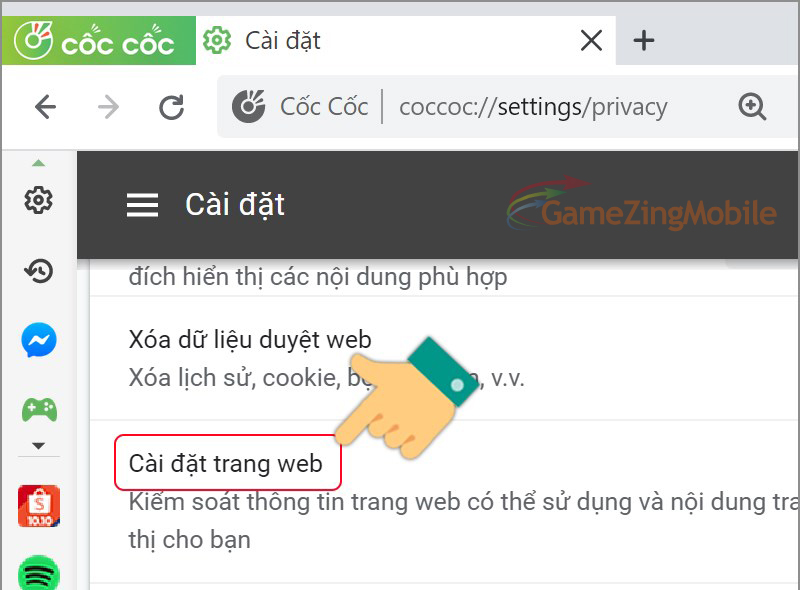
Bước 4: Chọn Cửa sổ bật lên và liên kết chuyển hướng.
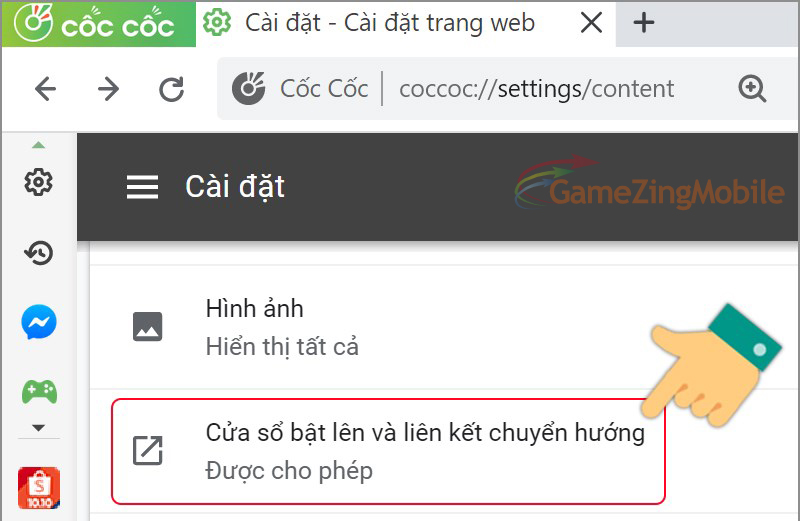
Bước 5: Bạn hãy đẩy thanh gạt mục Được cho phép sang Trái để tắt tính năng cho các trang web tự động mở trên trình duyệt Cốc Cốc.
Xem thêm: Hướng Dẫn Xóa Lịch Sử Cốc Cốc.






